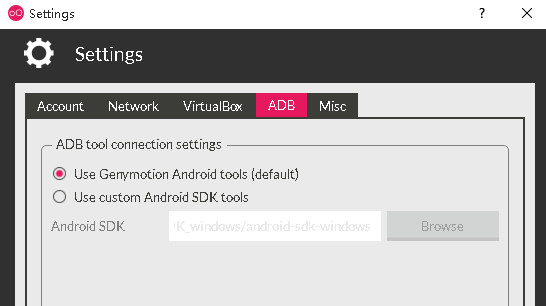AndroidStudio初始化adb失敗,無法顯示Genymotion模擬器裝置解決方法
阿新 • • 發佈:2019-01-26
今天,AndroidStudio老是顯示不了我啟動的Genymotion的模擬器,最後竟然插上真機都無法顯示。最後發現原因竟然是Genymotion模擬器導致的。
原因是我們在點選AndroidStudio的執行按鈕的時候,會預設啟動我們AndroidSDK中的adb(檔案目錄在SDK目錄下的platform-tools資料夾下 ),但是如果我們在這之前啟動了Genymotion模擬器,Genymotion會預設啟動它自帶的adb(檔案目錄在Genymotion模擬器安裝目錄下的tools目錄下),這時候,你點了執行,AndroidStudio 會去啟動SDK的adb,發現埠被佔用了,啟動失敗,自然就找不到你的真機和模擬器裝置了。
解決方法,修改Genymotion模擬器的設定,使用SDK的adb,開啟Genymotion模擬器,點選Setting,修改預設設定並正確設定SDK路徑即可。如圖:在圖中選擇第二個設定即可。
注:許多人配置了adb的Path路徑,在AndroidStudio命令列中使用adb shell命令出錯,顯示埠被佔用,也是因為Genymotion模擬器的adb佔用了埠,同一採用SDK的adb即可。
當然我們也可以選擇Genymotion預設自帶的Genymotion shell客戶端進行除錯,但總之還是不太方便。